很多人不知道Microsoft Excel 2016如何输入负数?今日为你们带来的文章是Microsoft Excel 2016输入负数的方法,还有不清楚小伙伴和小编一起去学习一下吧。
第一步:在电脑桌面上双击打开Excel 2016,点击“空白工作簿”,新建一个工作簿(如图所示)。
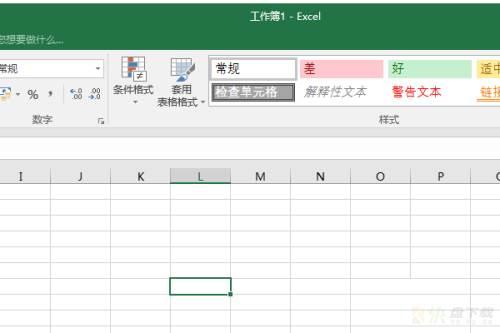
第二步:单击鼠标左键,选中一个单元格(如图所示)。

第三步:输入“-5”,回车,就能看到成功输入了负数(如图所示)。
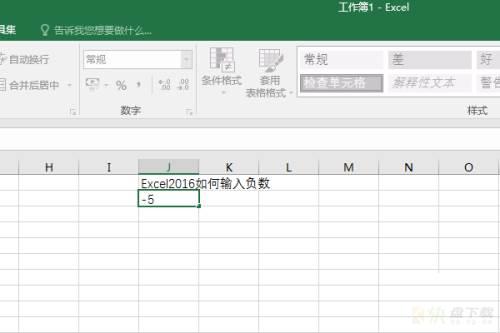
第四步:重新选择一个单元格,输入“(5)”,回车(如图所示)。

第五步:没有显示出“(5)”,也是出现的“-5”这个负数(如图所示)。
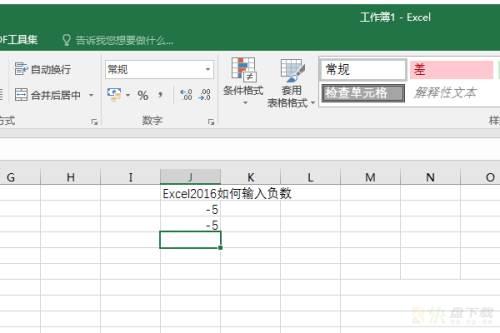
以上就是小编给大家带来的Microsoft Excel 2016如何输入负数的全部内容,希望能够帮助到大家哦。

Microsoft Excel 2016单元格如何自动添加边框-自动添加边框的方法

Microsoft Excel 2016编辑工作簿如何启用函数提示-启用函数提示教程